Tiện ích ARCore không bắt buộc cho gói AR Foundation sẽ bổ sung chức năng vào gói AR Foundation của Unity, cho phép bạn sử dụng các tính năng như Cloud Anchors, bộ lọc cấu hình máy ảnh và Ghi và phát trong ứng dụng.
Yêu cầu
Để phát triển bằng Tiện ích ARCore cho AR Foundation, bạn cần có những điều sau:
Android
Phần cứng
- Thiết bị Android hỗ trợ ARCore
- Cáp USB để kết nối thiết bị với máy phát triển
Phần mềm
- Unity 2019.4.3f1 trở lên có Hỗ trợ bản dựng Android
- AR Foundation 4.1.5 trở lên (tự động cài đặt bằng Tiện ích ARCore cho SDK AR Foundation)
- Trình bổ trợ ARCore XR 4.1.5 trở lên (được cài đặt tự động bằng Tiện ích ARCore cho SDK AR Foundation)
iOS
Phần cứng
- Thiết bị hỗ trợ ARCore, tương thích với ARKit
- Cáp USB để kết nối thiết bị với máy phát triển
Phần mềm
- Unity 2019.4.3f1 trở lên có Hỗ trợ bản dựng iOS
- AR Foundation 4.1.5 trở lên (tự động cài đặt bằng Tiện ích ARCore cho SDK AR Foundation)
- Trình bổ trợ ARKit XR 4.1.5 trở lên (tự động cài đặt bằng Tiện ích ARCore cho SDK AR Foundation)
- Xcode 16.0 trở lên
Cài đặt gói Tiện ích ARCore
Tiện ích ARCore cho AR Foundation hỗ trợ AR Foundation phiên bản 4 và 5. Hướng dẫn cài đặt sẽ khác nhau tuỳ thuộc vào phiên bản của AR Foundation.
Để xác định phiên bản của AR Foundation, hãy làm theo các bước sau:
- Chuyển đến Window > Package Manager.
Bên cạnh Packages, hãy chọn Unity Registry.
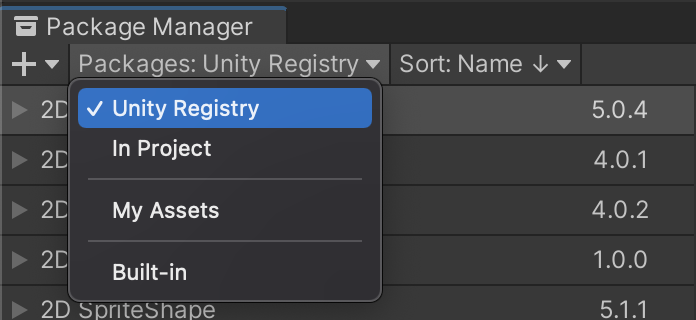
Trong thanh tìm kiếm, hãy nhập "AR Foundation".

Phiên bản AR Foundation đã cài đặt sẽ hiển thị.
Chọn phiên bản AR Foundation đã cài đặt:

